940X3G系列如何更改默认输入法(Win8.1)
- 格式:pdf
- 大小:485.13 KB
- 文档页数:4
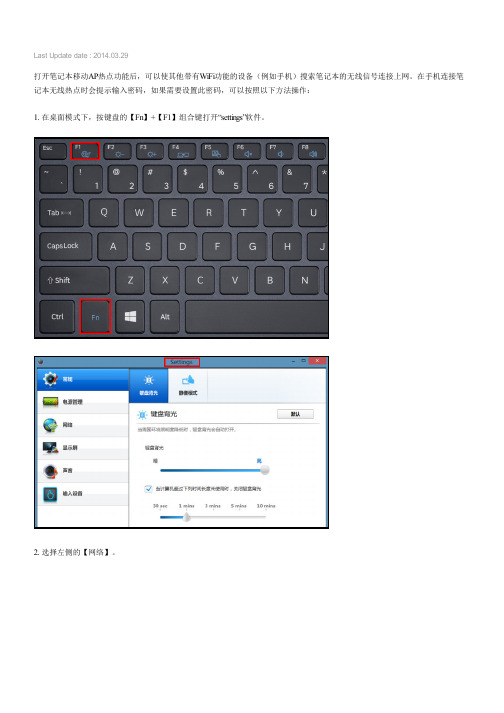
Last Update date : 2014.03.29
打开笔记本移动AP热点功能后,可以使其他带有WiFi功能的设备(例如手机)搜索笔记本的无线信号连接上网。
在手机连接笔记本无线热点时会提示输入密码,如果需要设置此密码,可以按照以下方法操作:
1. 在桌面模式下,按键盘的【Fn】+【F1】组合键打开“settings”软件。
2. 选择左侧的【网络】。
3. 点击右上方的【移动AP】。
4. 将移动AP下方的滑块向左滑动,选择到“OFF”状态,如下图:
5. 将新密码输入到下方的密码窗口,如下图:
6. 输入完成后,将移动AP下方的滑块向右移动。
7.此时屏幕会弹出如下图所示的警告,点击【确定】。
8.当移动AP显示为“ON”后,新设置的密码即被保存,如下图:
更多内容
940X3G系列如何通过BIOS开启触摸板?(Win8.1)
940X3G系列触摸屏手势的基本功能有哪些?(Win8.1) 940X3G系列如何调节麦克风音量?(Win8.1)
940X3G系列如何设置鼠标双击和指针移动速度?(Win8.1) 940X3G系列的系统启动声音没有了,如何解决?(Win8.1)
相关型号信息
NP940X3G-K01CN。

Win8系统输入法设置技巧大全篇一:教你如何改回经典输入法。
以及win8输入法感受教你如何改回经典输入法。
以及win8输入法感受前面说一下废话啊,win8改变挺大的,从界面可以看出来从win9X开始一直到win7,经典界面和开始菜单一直伴随这我们,win8删除了经典的界面,删除开始菜单,这是一个很好的开始,或许我们不能一成不变怀念着过去。
我们也应该适应未来的新技术,现在触屏技术越来跃发达,相信不久的将来触屏显示器触屏笔记本会更普及。
win8是往前看的。
win7应该算是一个过渡,win8是一个开始。
比较一下我们发现,win7还是保守很多,感觉就是升级版的XP,界面美化,但遗留的东西太多的旧系统的影子。
废话就这么多。
下面说正题用了几天的win8正式版,说说我对输入法的体会。
1、win8默认的输入法显示所在位置是在任务栏时间的左边的一格内。
输入法显示位置不可移动。
2、win8输入法的切换是对整个操作系统而言,这句话什么意思?打个比方,我用的是A、B两种输入法。
我准备在chrome界面使用B输入法,于是我切换为B输入法。
那么我现在继续打开迅雷,在迅雷界面,输入法依然是B输入法,即使我关闭了chrome,关闭了迅雷,在桌面、在文档什么界面都会是B输入法。
也就是说,你切换为B输入法,整个系统任何程序都在用B 输入法。
相比较,win7(以及之前版本)就不是这样。
举个例子在win7系统中,我用的是A、B两种输入法,A为默认。
我打开chrome默认必然是A输入法。
接着我在chrome界面切换为B 输入法,然后我在打开迅雷,迅雷依然默认是A输入法。
也就是说,chrome用什么输入法是对迅雷不影响的。
接下来我关闭了chrome浏览器,然后我再打开chrome,chrome界面的输入法依然是A。
所以,不难看出,win8的输入法切换是对整个系统切换。
win7(以及之前版本)切换输入法只针对当前窗口界面,而且打开程序就是默认输入法。

笔记本电脑输入法设置
相信很多人都想要使用自己喜欢的输入法,那么要怎么设置呢?下面由店铺为大家整理了笔记本电脑输入法设置的相关知识,希望对大家有帮助!
笔记本电脑输入法设置的方法步骤
系统原有的输入法肯定是不好用的,你可以下载搜狗输入法、QQ 输入法还有什么百度输入法什么的,有很多,自行选择吧。
安装好后,点击电脑左下角的windows按钮,在弹出的菜单中选择“控制面板”。
然后点击“更改键盘或其他输入法”。
在弹出的对话框中点击“更改键盘”,就可以来到输入法设置界面了。
如果你打开控制面板之后只这样的,那么找到“区域和语言”,点击也是一样的。
如果不是,这一步就不用管了。
来到设置界面之后,将搜狗输入法留下(也或者是其他的,总之就是留下你用的),将其他的能删的全部删掉,最好只留下一个。
删好之后,将上面的默认的输入法也改为搜狗输入法,也可以在上一步之前改,这个不分先后。
做到这之后,你以后再打字的时候就不用来回的切换输入法了。
在选着上面的“语言栏”。
选择圆点的第三个,对勾的前两个,确定。
这样之后,你电脑右下角的那个小图标就没有了。

win8.1如何设置默认中文的输入法
我们在用win8.1电脑的时候,常常会遇到各种各样的问题,例如不会win8.1默认中文的输入法,那你知道如何解决win8.1默认中文的输入法这个难题呢?下面是店铺收集的关于win8.1默认中文的输入法的步骤,希望对你有所帮助。
win8.1设置默认中文的输入法的步骤
刚装上win8.1,win8.1默认的中文输入法若是不喜欢,就找个习惯的中文输入法安装下来。
在win8.1的平板页面上,寻找桌面进入,到我们熟悉的类似XP 和win7的桌面界面。
输入法的设置在桌面右下角,默认是ENG。
点击ENG后弹出电脑已有的输入法列表,直接点击选择你想要的输入法,即将其设置为默认的。
中文输入法都带多一个选择中英文切换的选项,切换的快捷键是shift或ctrl+空格。
如果想直接切回系统的英文输入法,或是其它输入法,则是ctrl+shift。
win8.1的系统设置相比之前那些版本的系统要更简洁明了,相信大家能很快就上手的。

语言和输入法的设置方法设置语言和输入法是电脑或移动设备上的基础操作之一。
通过正确设置,我们可以在我们熟悉和方便的语言环境中进行文本输入和操作。
下面是关于语言和输入法设置的简单指南,适用于常见的操作系统。
在Windows操作系统上,设置语言和输入法可以按照以下步骤进行:1. 打开“控制面板”,可以通过开始菜单找到。
2. 在控制面板中,找到并点击“时钟、语言和区域”(Windows 10可以直接搜索得到)。
3. 在打开的窗口中,点击“区域和语言”选项。
4. 在“区域和语言”面板中,点击“更改键盘或其他输入方法”链接。
5. 在弹出的窗口中,点击“更改键盘”按钮。
6. 在“文本服务和输入语言”窗口中,点击“添加”按钮。
7. 在弹出的列表中,选择你想要添加的语言,点击“OK”按钮。
你还可以选择安装该语言的输入法。
8. 返回到“区域和语言”面板,点击“管理键盘”按钮。
9. 在弹出的窗口中,选择添加的语言,点击“OK”按钮。
10. 关闭所有窗口,你的语言和输入法设置就完成了。
在Mac操作系统上,设置语言和输入法可以按照以下步骤进行:1. 点击屏幕左上方的苹果图标,选择“系统偏好设置”。
2. 在打开的窗口中,点击“语言与区域”选项。
3. 在“首选语言”标签页中,点击“+”按钮添加你想要的语言。
4. 选择已添加的语言,将其拖动到列表中的首位,作为首选语言。
5. 点击“键盘”标签页,点击“输入源”选项。
6. 在打开的窗口中,点击“+”按钮添加你想要的输入法。
7. 关闭所有窗口,你的语言和输入法设置就完成了。
在Android手机上,设置语言和输入法可以按照以下步骤进行:1. 打开“设置”应用,通常可以在应用抽屉中找到。
2. 在设置中,找到并点击“系统”或“语言和输入法”选项。
3. 如果找到“语言”选项,点击进入,选择你想要的语言。
4. 如果找到“输入语言”或“默认键盘”选项,点击进入,选择你想要的输入法。
5. 根据系统提示进行必要的下载和安装。

如何设置电脑的输入法电脑输入法是我们使用电脑进行文字输入的重要工具,良好的输入法设置可以提高输入效率和准确性。
本文将介绍如何设置电脑的输入法,以帮助读者轻松地选择和配置适合自己的输入法。
一、了解常见的输入法软件1. 微软拼音输入法:是Windows系统默认自带的输入法软件,支持拼音、五笔、手写等多种输入方式。
用户可通过系统设置中的“区域与语言”来启用和配置该输入法。
2. 搜狗输入法:是一款使用较广泛的输入法软件,支持拼音、手写、语音等多种输入方式。
用户可从搜狗官网或其他下载平台下载安装,并按照软件提供的向导进行配置。
3. 百度输入法:百度公司开发的输入法软件,与搜狗输入法类似,支持多种输入方式,如拼音、手写、语音等。
用户可从百度输入法官网下载并根据提示进行安装和配置。
二、安装和启用输入法1. 下载输入法软件:根据个人喜好,选择合适的输入法软件并前往官方网站或其他下载平台进行下载。
2. 安装输入法软件:双击下载的安装包,按照软件安装向导的提示进行安装,通常只需点击“下一步”即可完成安装过程。
3. 启用输入法软件:在安装完成后,打开电脑的“控制面板”或“设置”,进入“区域与语言”选项,找到“键盘和语言”或“语言”选项,并将已安装的输入法软件设置为默认输入语言。
三、常用输入法设置1. 输入法切换快捷键:为了方便切换输入法,大多数输入法软件提供了快捷键设置选项。
用户可以根据个人使用习惯,设置一个快捷键来方便地切换输入法。
2. 输入法候选词设置:不同的输入法软件提供了不同的候选词设置选项,用户可以根据自己的需求,调整候选词的数量、显示方式等,以提高输入效率和准确性。
3. 快捷输入短语设置:一些输入法软件还允许用户设置常用短语或快捷输入,以减少打字时间。
用户可以根据自己的需要,将常用的短语或词组进行设置,快速输入。
四、输入法的其他技巧和注意事项1. 个性化定制:不同的输入法软件提供了各种个性化定制选项,比如更换皮肤、调整输入法界面的透明度等。
win8如何设置搜狗为默认输入法
搜狗输入法深受很多用户的喜爱,那么win8系统下怎么设置搜狗为默认输入法?下面由店铺为你整理了win8如何设置搜狗为默认输入法的相关方法,希望对你有帮助!
win8设置搜狗为默认输入法的方法
在电脑桌面左下角,右键点击Windows图标,在弹出的菜单栏中选择控制面板
进入控制面板页面中,查看方式为类别,在时钟、语言和区域栏目下选择更换输入法
在更改语言首选项栏目下,点击中文栏目中的选项按钮
在打开的语言选项页面中,可以看到自己电脑目前所安装的输入法,在相应的输入法后面点击选项,这里小诚以搜狗输入法为例子进入属性设置页面,点击输入法管理器
进入搜狗输入法管理器页面,勾选想要的或者经常用的输入法,然后再勾选下方的以此为默认设置,最后点击确定按钮
回到原来的属性设置页面,点击保存按钮退出即可。
如何调整电脑系统语言和输入法在日常生活和工作中,我们经常需要在电脑上使用不同的语言和输入法。
无论是为了与外国友人交流,还是在不同语言的文档中进行编辑,调整电脑系统语言和输入法成为了一项重要的技能。
本文将详细介绍如何在各种操作系统下进行电脑系统语言和输入法的调整。
一、Windows系统下的调整Windows系统是使用最广泛的操作系统之一,因此我们首先介绍在Windows系统下如何调整电脑系统语言和输入法。
1. 调整系统语言要调整Windows系统的语言,您可以按照以下步骤进行操作:a) 点击“开始”菜单,在搜索框中输入“控制面板”并打开控制面板。
b) 在控制面板中,找到并点击“时钟、语言和地区”选项。
c) 在接下来的界面中,点击“区域和语言”。
d) 在“区域和语言”选项卡中,点击“更改键盘和其他输入法”。
e) 点击“更改系统区域设置”。
f) 在弹出的窗口中,选择您希望使用的语言,然后点击“确定”进行保存。
2. 调整输入法Windows系统提供了多种输入法选择,您可以根据自己的需求进行调整。
a) 回到“控制面板”,找到并点击“时钟、语言和地区”选项。
b) 在接下来的界面中,点击“区域和语言”。
c) 在“区域和语言”选项卡中,点击“键盘和语言”。
d) 在“键盘和语言”选项卡中,点击“更改键盘”。
e) 在弹出的窗口中,选择您需要的输入法,并点击“确定”进行保存。
二、Mac系统下的调整Mac系统是另一种常见的操作系统,下面我们将介绍如何在Mac系统下调整电脑系统语言和输入法。
1. 调整系统语言要调整Mac系统的语言,您可以按照以下步骤进行操作:a) 点击屏幕左上角的苹果图标,选择“系统偏好设置”。
b) 在“系统偏好设置”窗口中,找到并点击“语言与地区”。
c) 在“语言与地区”选项卡中,点击左下角的“+”按钮,添加您需要的语言。
d) 拖动您希望使用的语言至首选语言列表中,并将其设为首选语言。
2. 调整输入法Mac系统提供了多种输入法选择,您可以根据自己的需求进行调整。
Last Update date : 2014.03.29
当发现笔记本的触摸板失灵时,一般是由于触摸板功能被关闭导致,用户可以通过以下两种方法开启触摸板:方法一:
按键盘的【Fn】+【F5】组合键即可开启触摸板。
方法二:
1. 在桌面模式下,按键盘的【Fn】+【F1】组合键打开“Settings”软件。
2. 选择左侧的【输入设备】。
3. 点击上方的【触摸板】。
4. 将触摸板下方的滑块向右滑动即可开启,如下图:
更多内容
940X3G系列如何开启录音模式?(Win8.1)
940X3G系列如何通过Metro风格浏览器打开新的选项卡?(Win8.1) 940X3G系列如何添加输入法?(Win8.1)
940X3G系列如何创建用户帐户?(Win8.1)
940X3G系列如何删除多余的用户帐户?(Win8.1)
相关型号信息
NP940X3G-K01CN。
怎么解决电脑,改不了默认输入法
一般切换输入法都会用以下的方法,较鼠标切换更为快捷win10怎么改默认输入法。
1、Ctrl+Shift 按顺序依次切换输入法,如果想调整输入法切出的顺序,可以右键输入法图标,然后点设置,进行顺序的调整,也可以用优化大师等辅助软件进行调整win10怎么改默认输入法。
2、Ctrl+Space或者ctrl+空格切换到使用的输入法
3、Alt+Shift 语种间的切换(如果你添加了外语win10怎么改默认输入法,你的输入法图标前就会有一个图标,图标上标识为CH/EN/JP等,想要实现语种的切换就可以用该方法,切换语种后,再用①②的方法实现输入法的切换。
在输入法设置里面有高级设置可以设置各个输入法的切换按键。
看你下载的输入法支持不支持切换了win10怎么改默认输入法,搜狗的话只能在原版的和搜狗之间切换。
Last Update date : 2014.03.29
在使用笔记本的过程中,如果对当前的输入法使用不习惯,我们可以通过设置来更改默认输入法,下面是具体的操作步骤:1.在桌面模式下找到左下角的【开始】菜单,并使用鼠标右键点击。
2. 在出现的选项中,选择【控制面板】。
3. 在控制面板中,选择【时钟、语言和区域】。
4. 选择【语言】。
5. 点击左侧的【高级设置】。
6. 在“高级设置”中,找到“替代默认输入法”。
7. 在“替代默认输入法”中,选择自己习惯使用的输入法(此处以微软拼音输入法为例)。
8. 设置完毕后,点击右下方的【保存】即可。
更多内容
940X3G系列触摸屏手势的基本功能有哪些?(Win8.1)
940X3G系列如何调节麦克风音量?(Win8.1)
940X3G系列如何设置鼠标双击和指针移动速度?(Win8.1)
940X3G系列的系统启动声音没有了,如何解决?(Win8.1)
940X3G系列如何将共享文件或文件夹指定给特定用户访问或修改?(Win8.1)相关型号信息
NP940X3G-K01CN。